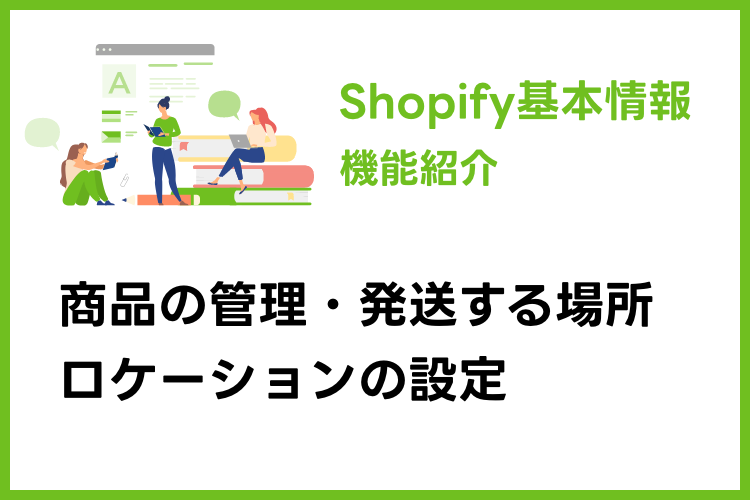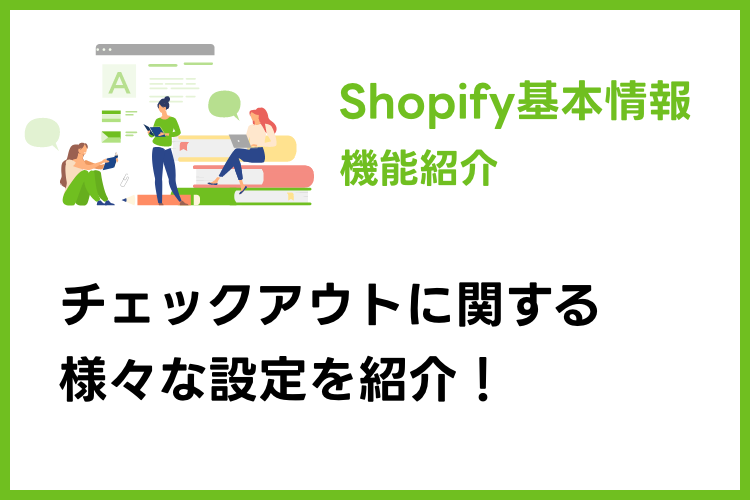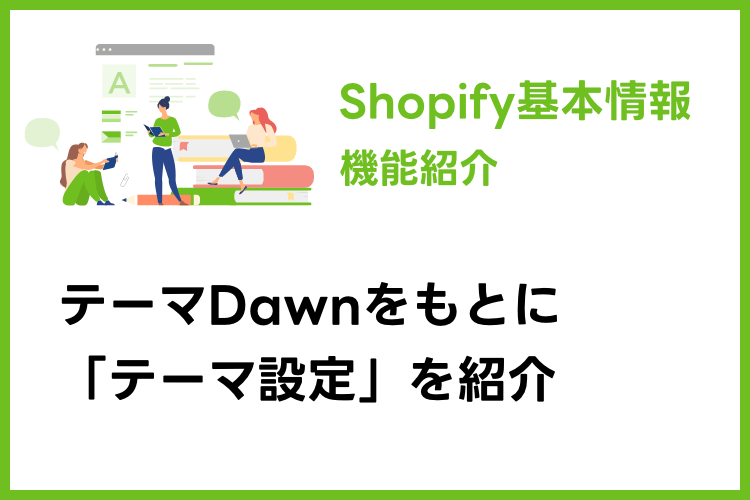目次
テーマを選択・設定
Shopifyのテーマ
ShopifyではカラーミーやBASEなどと同様に複数のテーマからストアの外観デザインを選択できます。
テーマには無料テーマと有料テーマがあり、無料テーマはShopifyが作成した公式のテーマで2022年現在9個の無料テーマがあります。
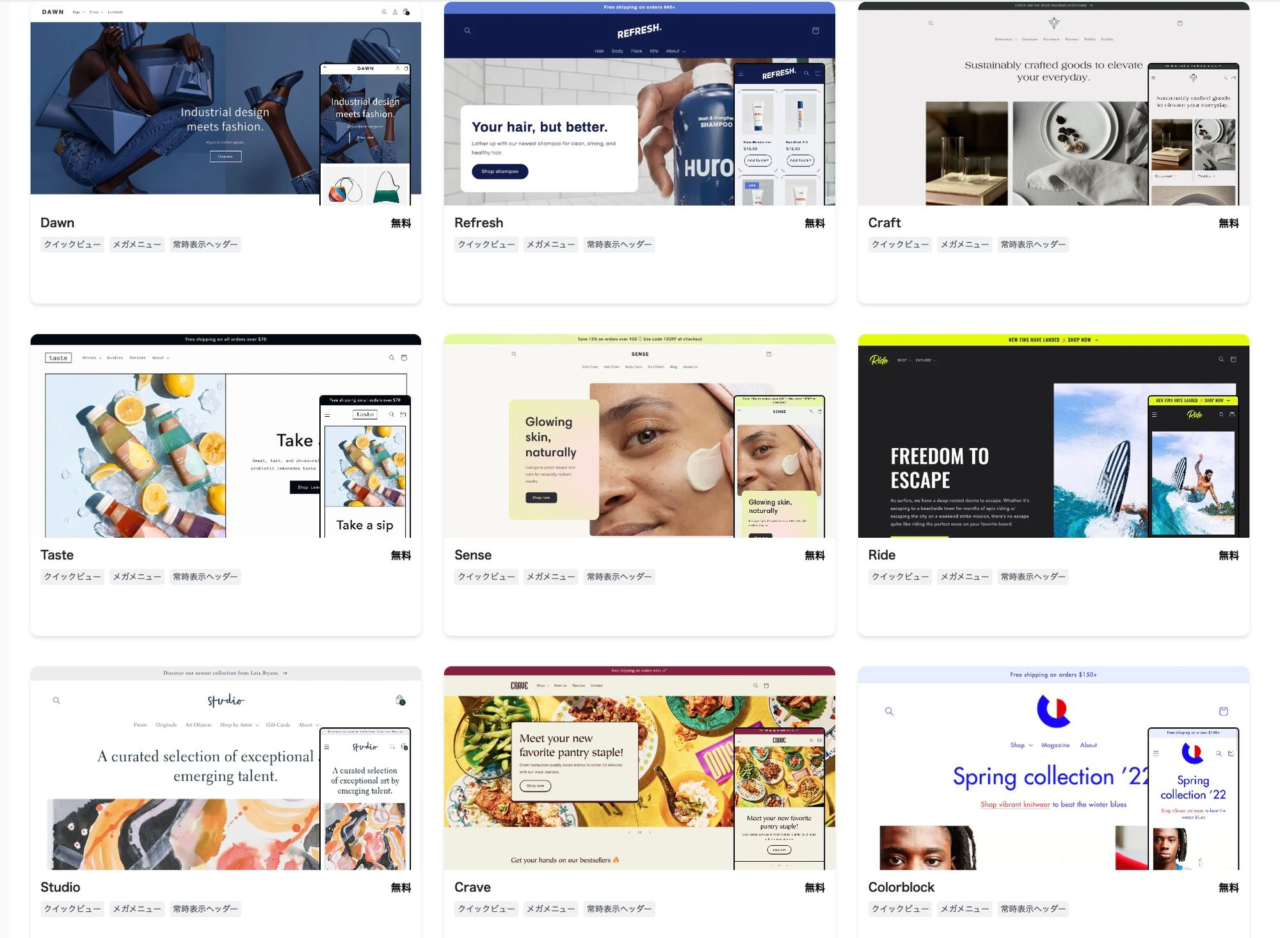
有料テーマは無料テーマの機能を元に様々な用途に合うようにカスタマイズされ、洗練されたデザインのテーマが揃っています。
一度購入するとその後の費用はかかりません。
テーマ作成者によるサポートもありますが、今のところ外国の作成者が多いので英語で問い合わせないといけなかったり、テーマの作成者によってサポートの手厚さに差があったりするのでインストール前にレビューなどを読んで調査してからインストールするのがいいと思います。
2022年現在88個の有料テーマが販売されています。
Shopifyのテーマの一覧ページ
https://themes.shopify.com/themes?locale=ja
テーマを選ぶ
管理画面→ [オンラインストア] → 「テーマ」に移動します。
初期設定ではDawnというテーマだけがインストールされています。
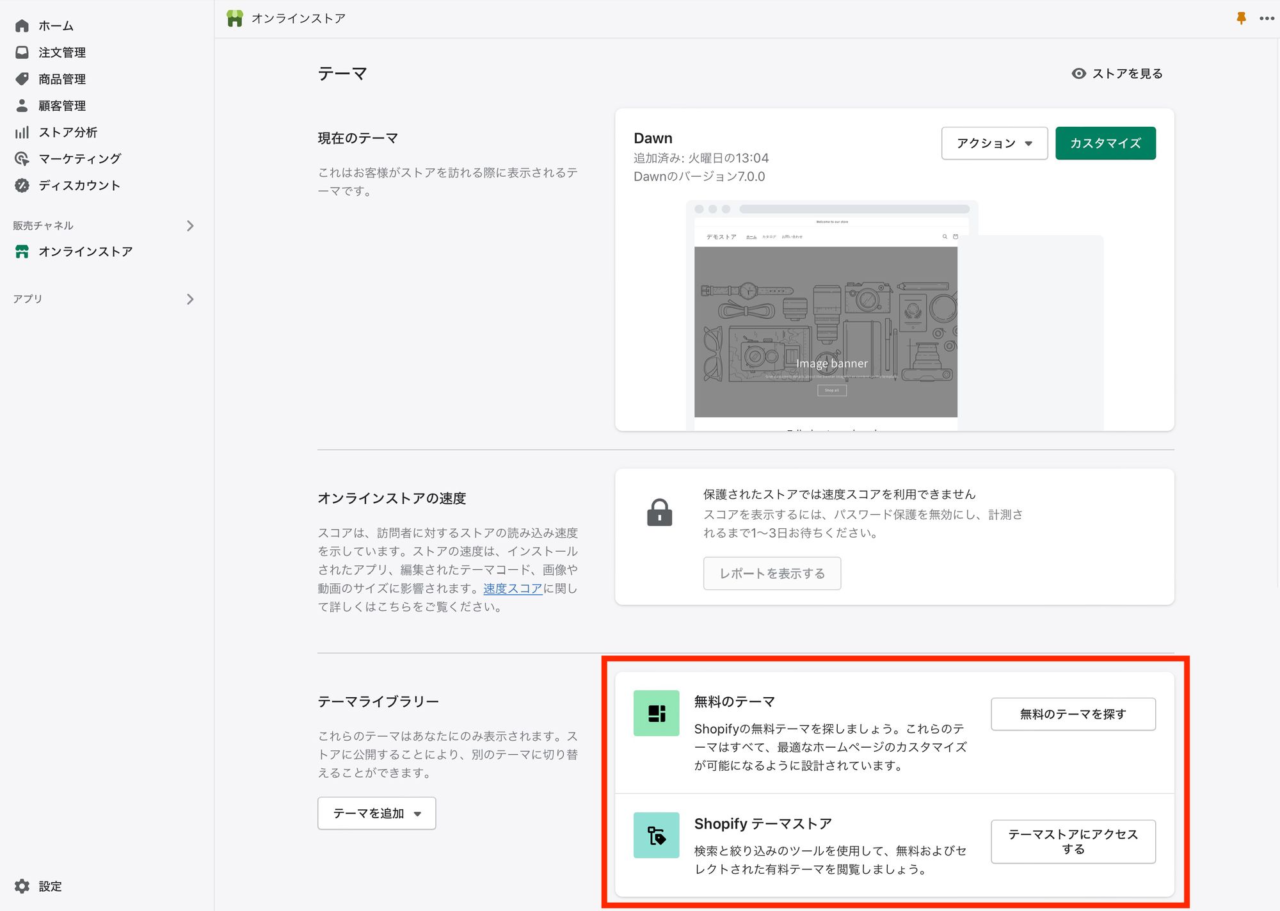
新たにテーマを追加するには「テーマライブラリー」の項目で無料テーマを探す場合「無料のテーマを探す」ボタンをクリック、有料テーマを探す場合は「テーマストアにアクセスする」ボタンをクリックします。
無料のテーマの場合はモーダル画面が出てきます↓。
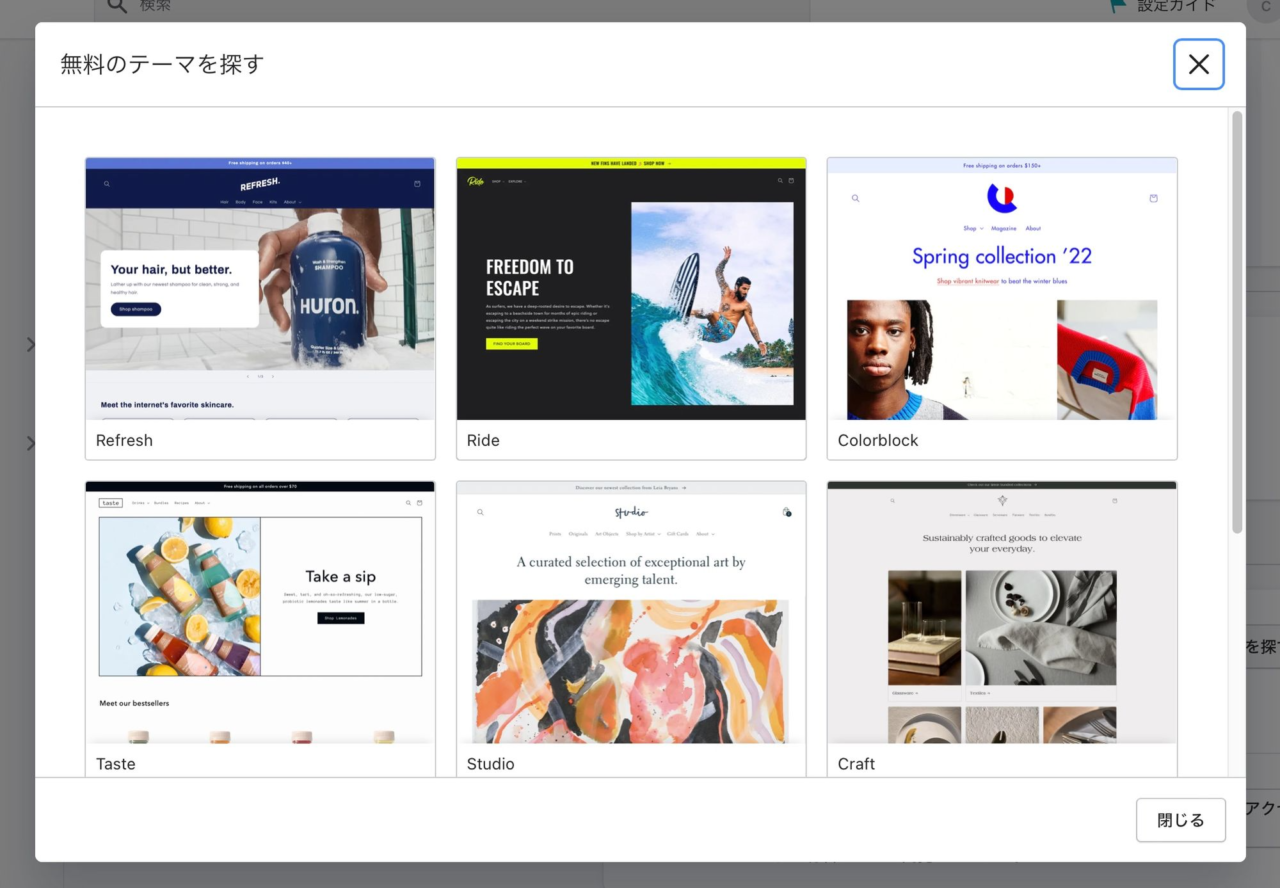
インストールしたいテーマのサムネイルをクリックすると詳細に遷移するので「テーマライブラリーに追加する」ボタンをクリックします↓。
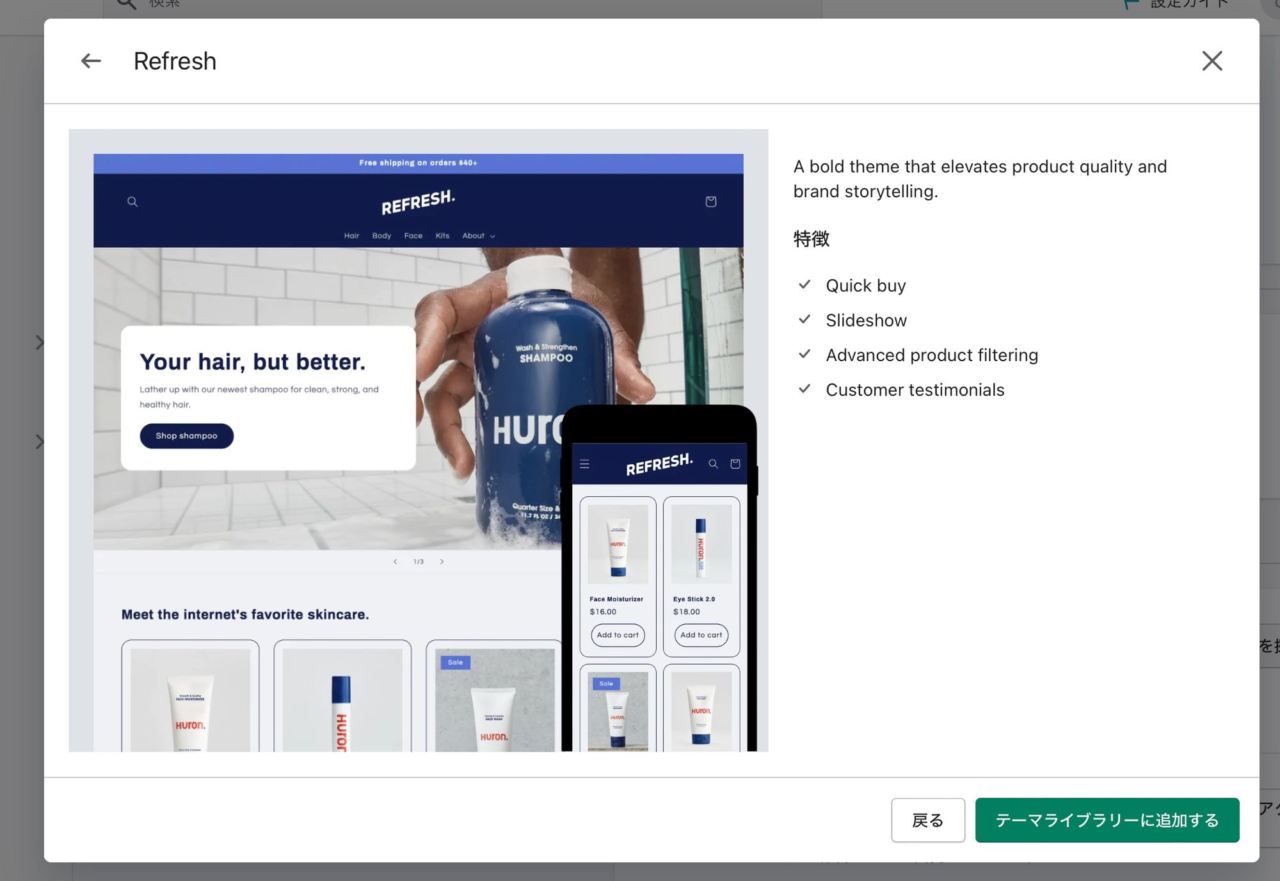
無事追加されました↓
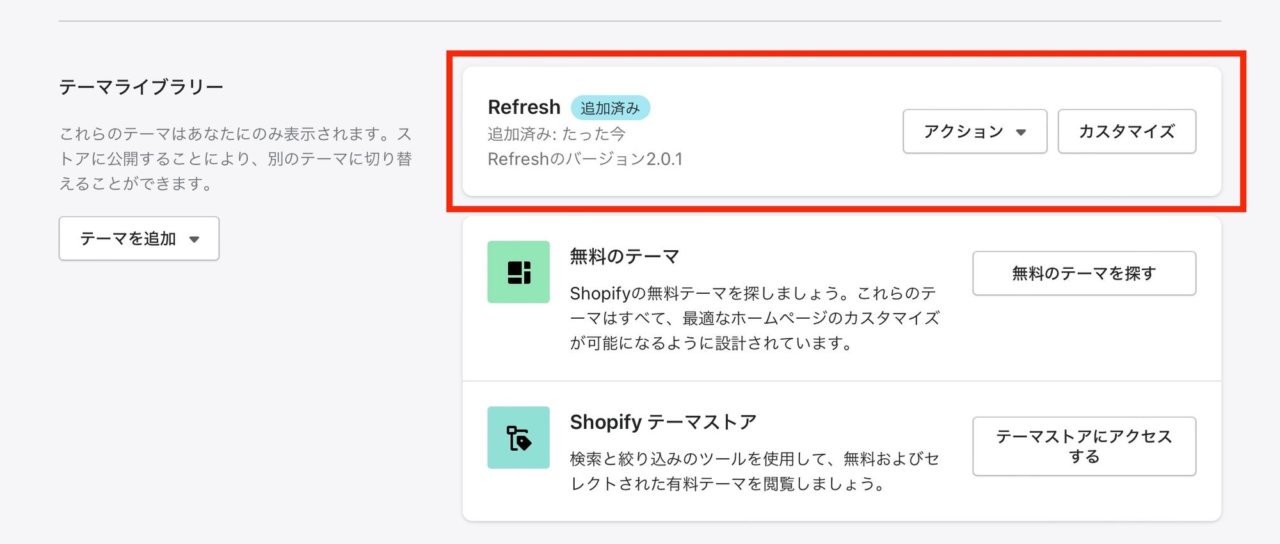
追加インストールしてすぐにはメインテーマに切り替わらないのでストア営業中でも安心してインストールができます。
アクション
メインテーマに切り替えるには「アクション」をクリックして出てきたドロップダウンから「メインテーマとして設定」をクリックします。↓
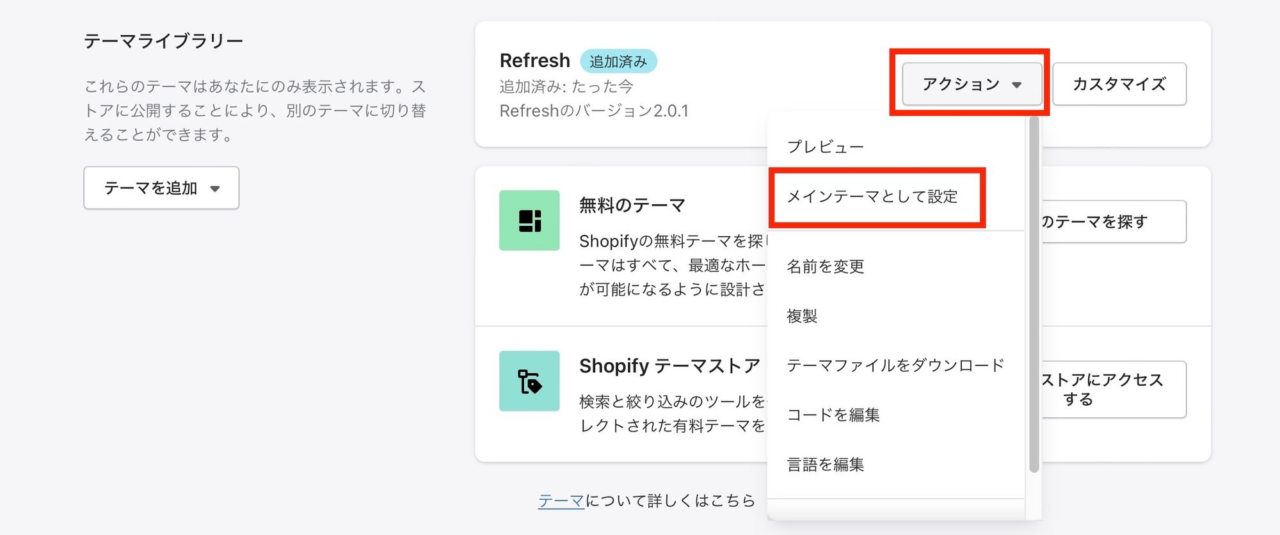
「アクション」のドロップダウンにはメインテーマとして設定の他にいかの項目があります。
- プレビュー
このテーマが反映されたストアがプレビューできます。 - 名前を変更
テーマの名前を任意の名前に変更できます。例えば上画像では「Refresh」を「Refresh_ver2.0」のように変更できます。 - 複製
テーマをコピーして保存できます。編集する前にバックアップを残したい場合などに使います。 - テーマファイルをダウンロード
テーマファイル一式をZip形式でダウンロードできます。ダウンロードしたファイルは「テーマを追加」からアップロードできます。 - コードを編集
コード編集画面に移動し、テンプレートやセクションごとのLiquidファイル、JSONファイルを編集できます。コード編集にはLiquidやjavascriptの知識が必要となりますので難しい場合はShopifyパートナーの制作会社などに相談してください。 - 言語を編集
各ページの単語ごとに言語を変更・設定することができます。Shopifyは海外で作られたものを翻訳されていますのでストアに馴染まない翻訳の部分などをここで調整します。
カスタマイズ
「カスタマイズ」ボタンをクリックするとカスタマイズ画面に遷移します↓。
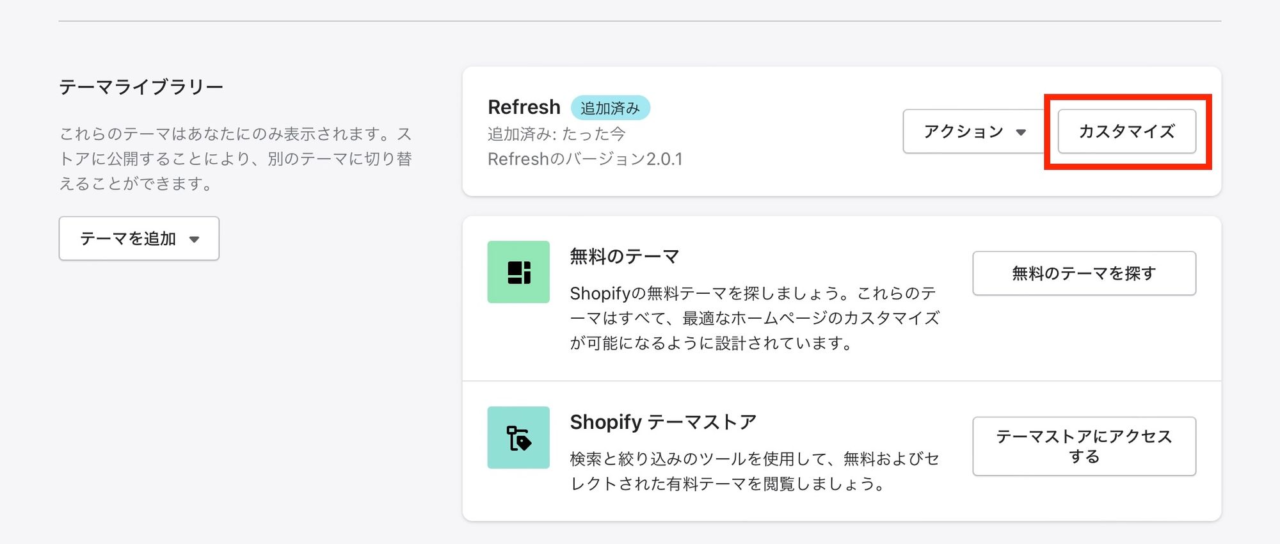
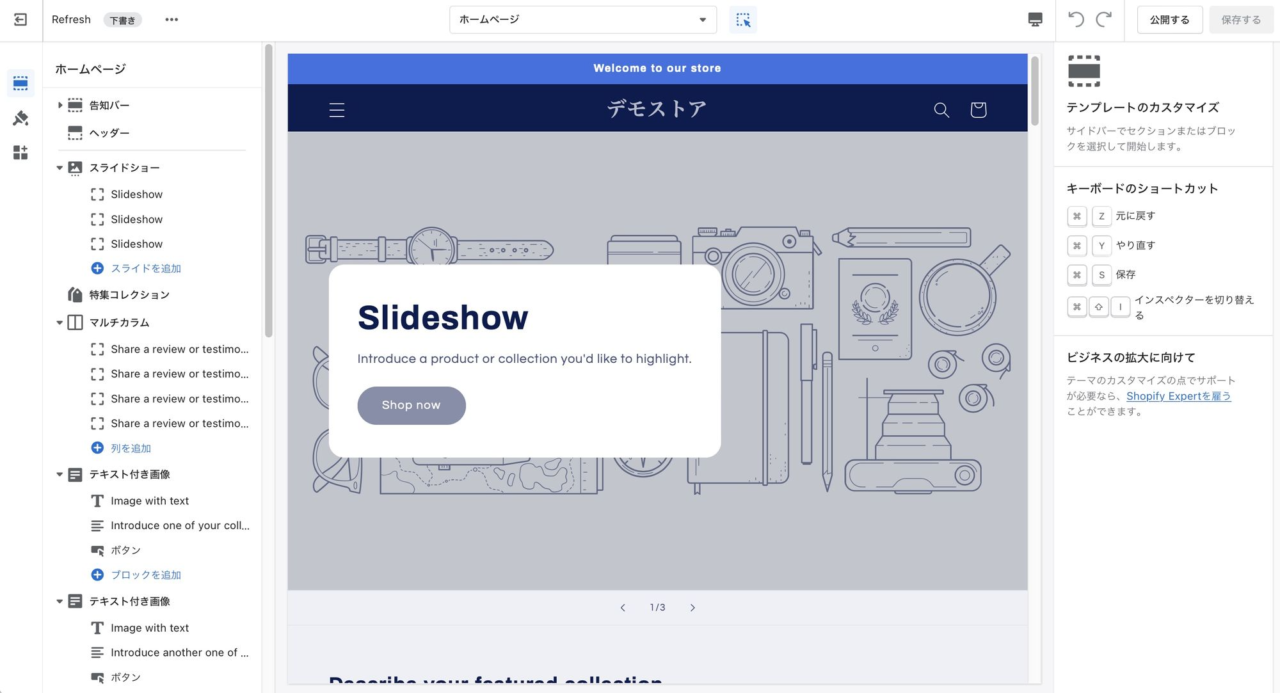
セクションの変更や設定、追加ができたり、テーマ全体のスタイルを変更・設定するテーマ設定などがあります。
ショップアイズは大阪のWeb制作会社「アイズオブシー」が運営する
Shopify(ショッピファイ)専門のEC構築サービスです。
Shopify(ショッピファイ)の構築・運用にお困りの場合は気軽に相談ください。
関連記事はこちら